Как да влезете в Binance
Това ръководство предоставя подробна стъпка за това как да получите сигурно достъп до вашия акаунт в Binance.
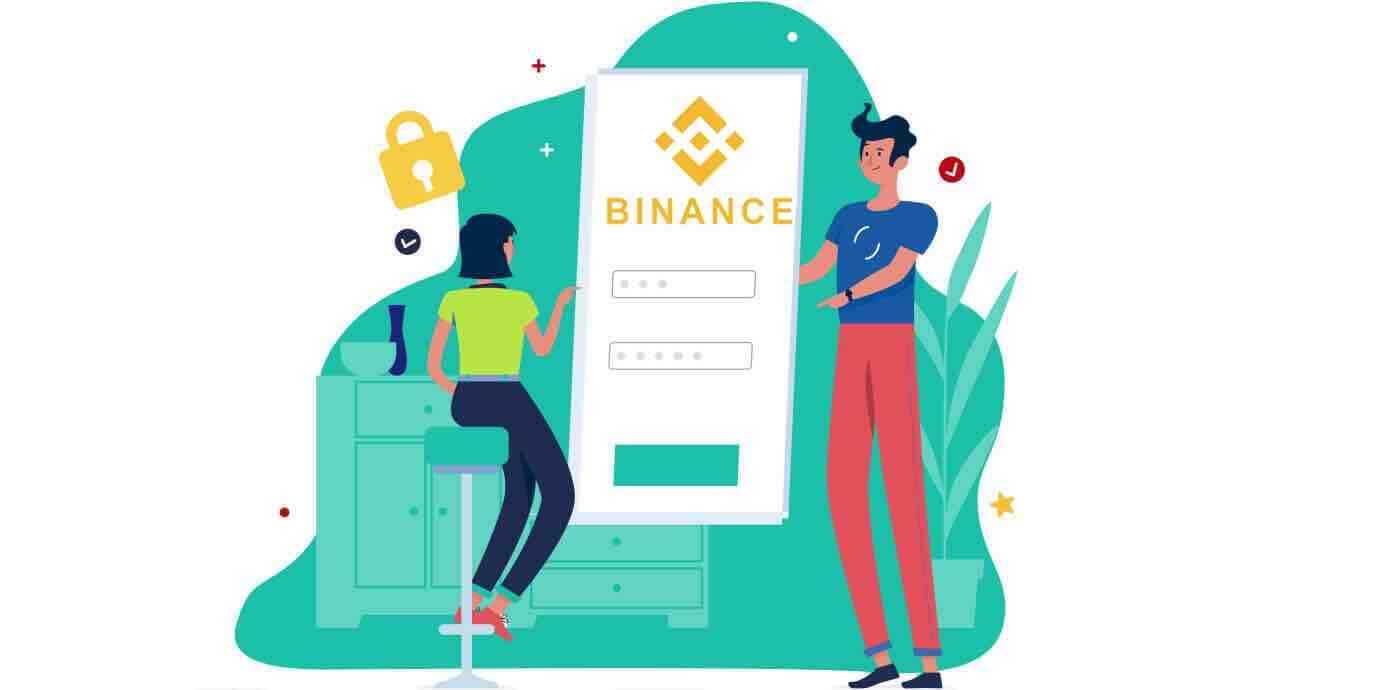
Как да влезете в акаунта си в Binance
- Отидете на уебсайта на Binance.
- Кликнете върху „ Вход “.
- Въведете вашия имейл или телефонен номер и парола.
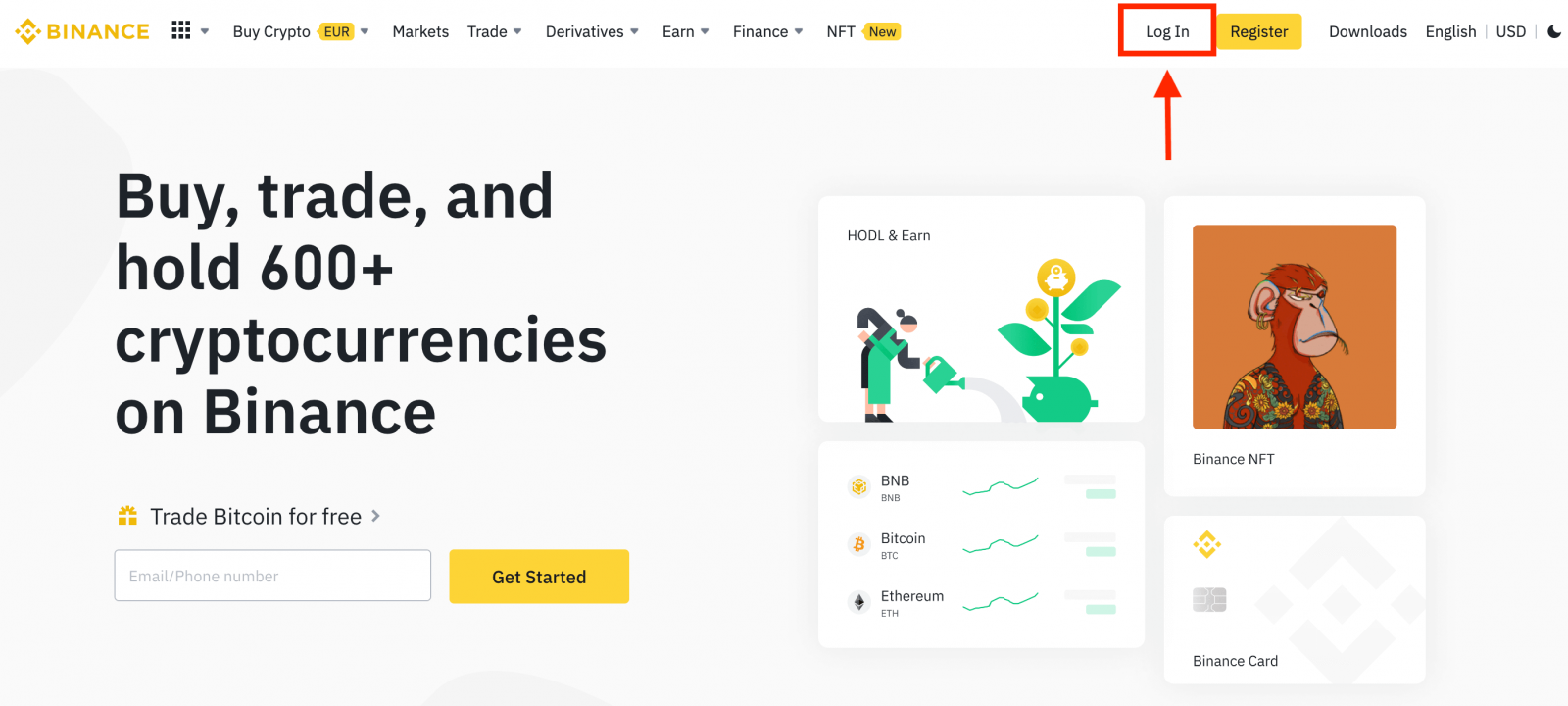
Въведете своя имейл/телефонен номер.
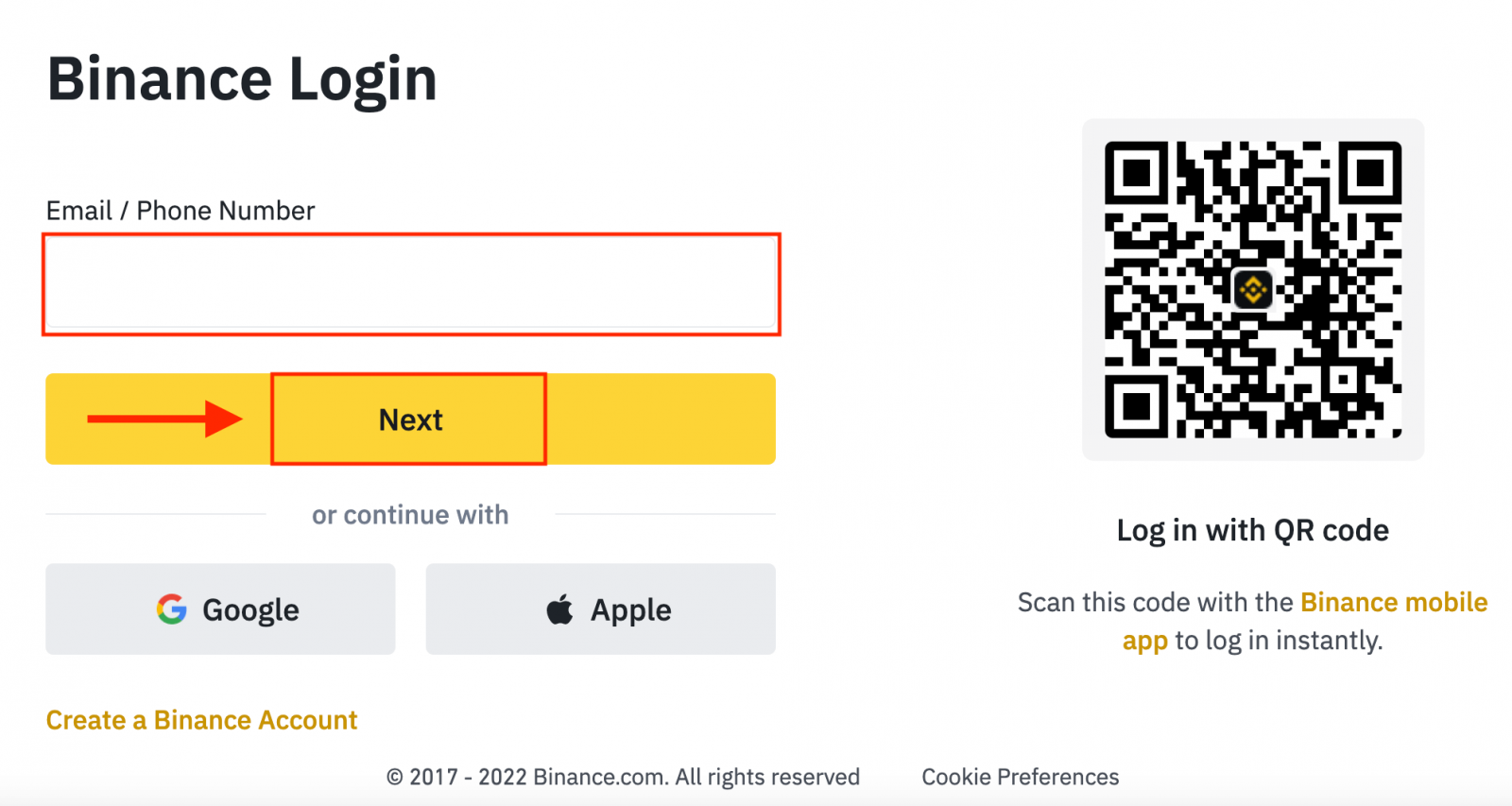
Въведете паролата.
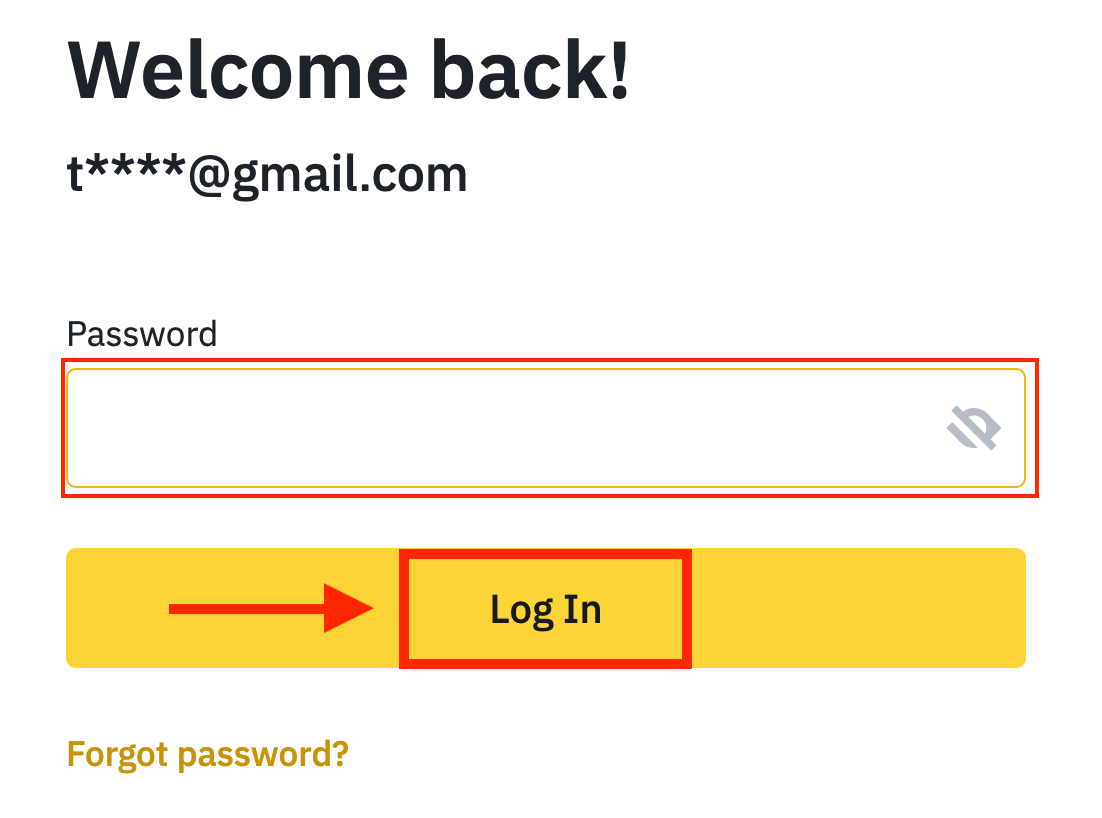
Ако сте задали потвърждение чрез SMS или 2FA потвърждение, ще бъдете насочени към страницата за потвърждение, за да въведете код за потвърждение чрез SMS или 2FA код за потвърждение.
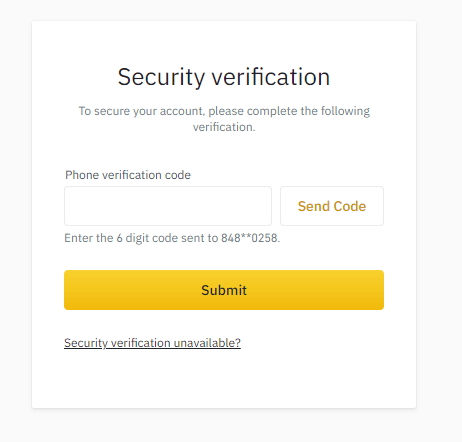
След като въведете правилния код за потвърждение, можете успешно да използвате акаунта си в Binance за търговия.
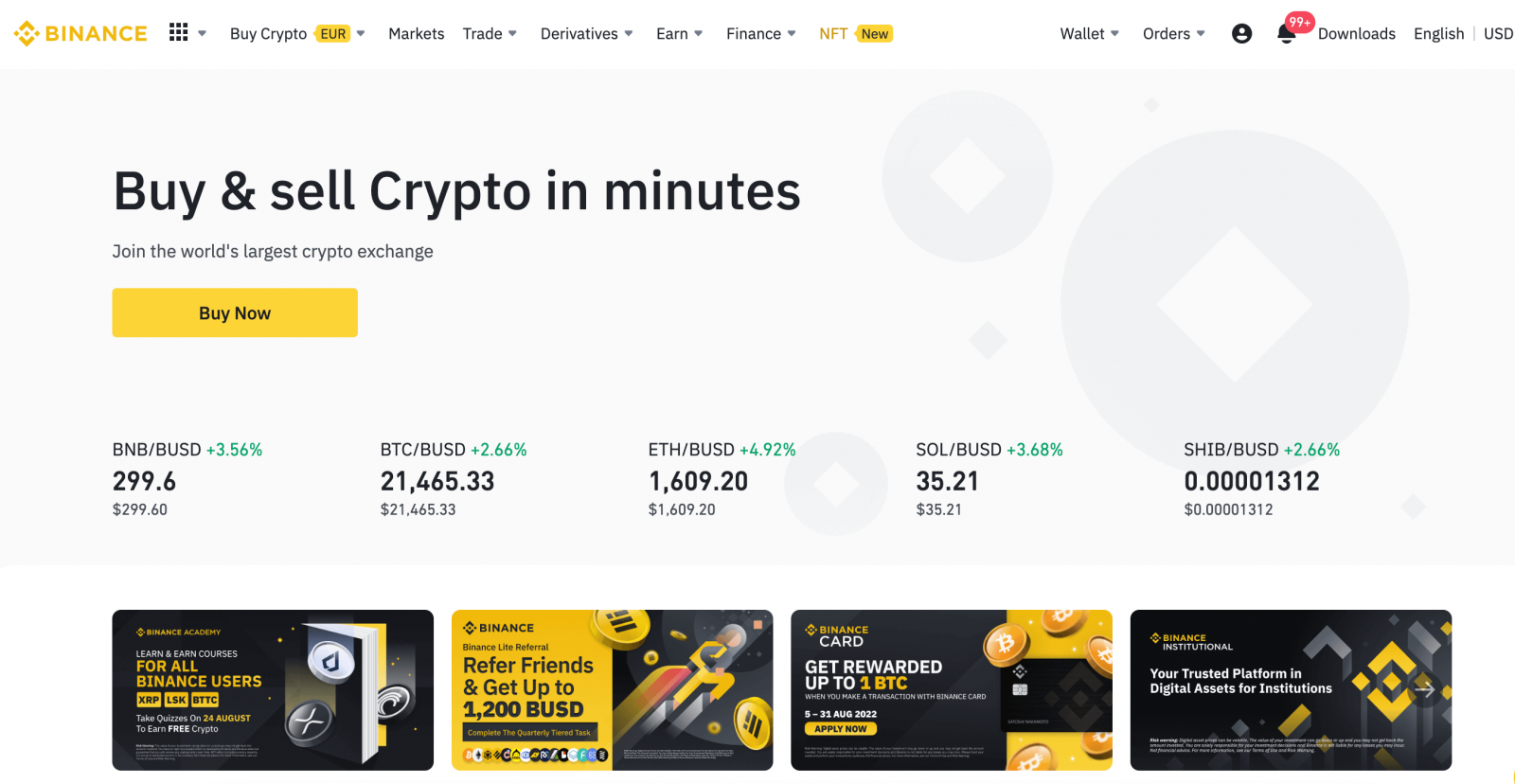
Как да влезете в Binance с вашия акаунт в Google
1. Отидете на уебсайта на Binance и щракнете върху [ Вход ]. 
2. Изберете метод за влизане. Изберете [ Google ]. 
3. Ще се появи изскачащ прозорец и ще бъдете подканени да влезете в Binance, като използвате вашия акаунт в Google. 

4. Щракнете върху „Създаване на нов акаунт в Binance“.
5. Прочетете и се съгласете с Условията за ползване и Политиката за поверителност, след което щракнете върху [ Потвърждаване ]. 
6. След като влезете, ще бъдете пренасочени към уебсайта на Binance.
Как да влезете в Binance с вашия акаунт в Apple
С Binance вие също имате опция да влезете в акаунта си през Apple. За да направите това, трябва само да:
1. На вашия компютър посетете Binance и щракнете върху „Вход“.  2. Щракнете върху бутона "Apple".
2. Щракнете върху бутона "Apple".
3. Въведете своя Apple ID и парола, за да влезете в Binance. 
4. Щракнете върху „Продължи“. 
5. След като влезете, ще бъдете пренасочени към уебсайта на Binance. Ако сте били препоръчани да се регистрирате в Binance от приятел, не забравяйте да попълните техния ID на препоръка (по избор).
Прочетете и се съгласете с Условията за ползване и Политиката за поверителност, след което щракнете върху [ Потвърди ]. 
6. Честито! Успешно създадохте акаунт в Binance. 
Как да влезете в приложението Binance на Android
Упълномощаването на мобилната платформа Android се извършва подобно на упълномощаването на уебсайта на Binance. Приложението може да бъде изтеглено от Google Play Market на вашето устройство. В прозореца за търсене просто въведете Binance и щракнете върху «Инсталиране».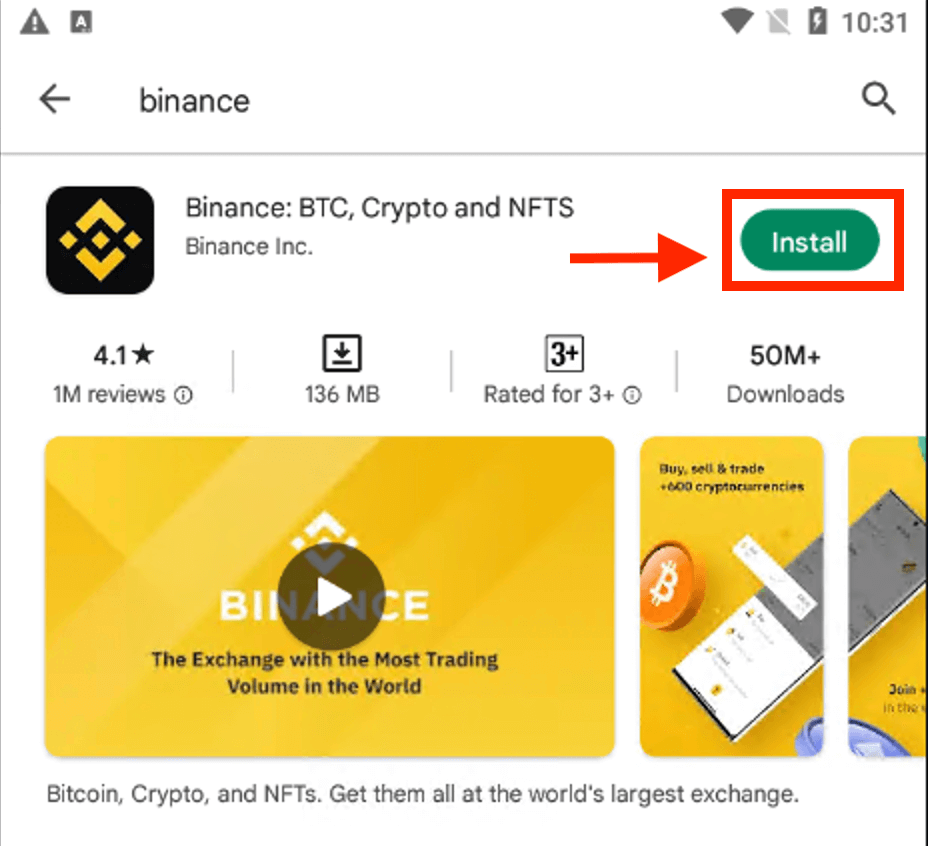
Изчакайте инсталацията да завърши. След това можете да отворите и да влезете, за да започнете да търгувате.
 |
 |
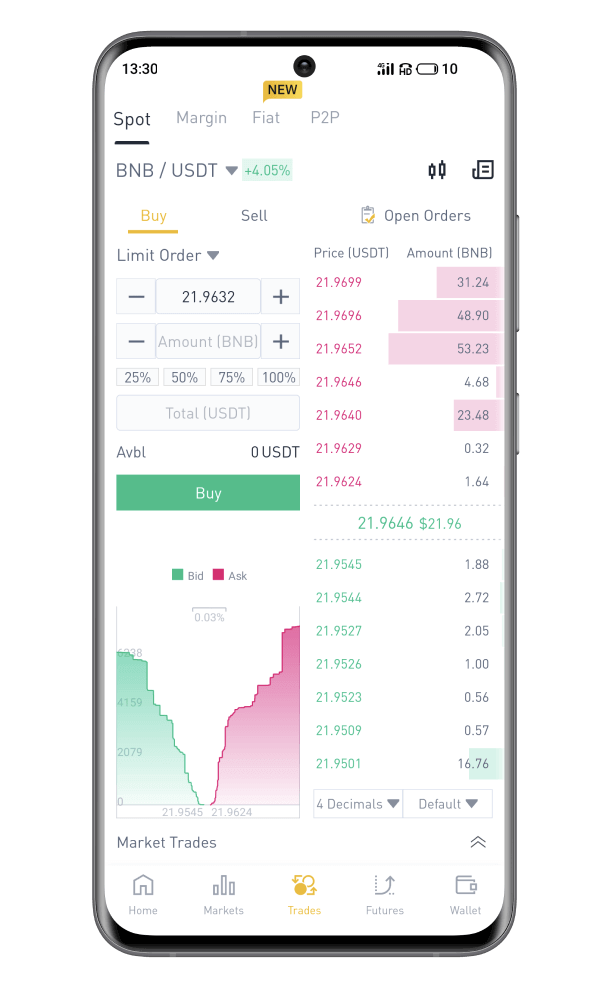
Как да влезете в приложението Binance на iOS
Трябва да посетите App Store и да търсите с помощта на ключа Binance, за да намерите това приложение. Освен това трябва да инсталирате приложението Binance от App Store . 
След инсталиране и стартиране можете да влезете в мобилното приложение Binance за iOS, като използвате своя имейл адрес, телефонен номер и акаунт в Apple или Google.
 |
 |
 |

Забравих паролата си от акаунта в Binance
Можете да нулирате паролата на акаунта си от уебсайта или приложението Binance . Моля, имайте предвид, че от съображения за сигурност, тегленията от вашия акаунт ще бъдат спрени за 24 часа след повторно задаване на парола.1. Отидете на уебсайта на Binance и щракнете върху [ Вход ].
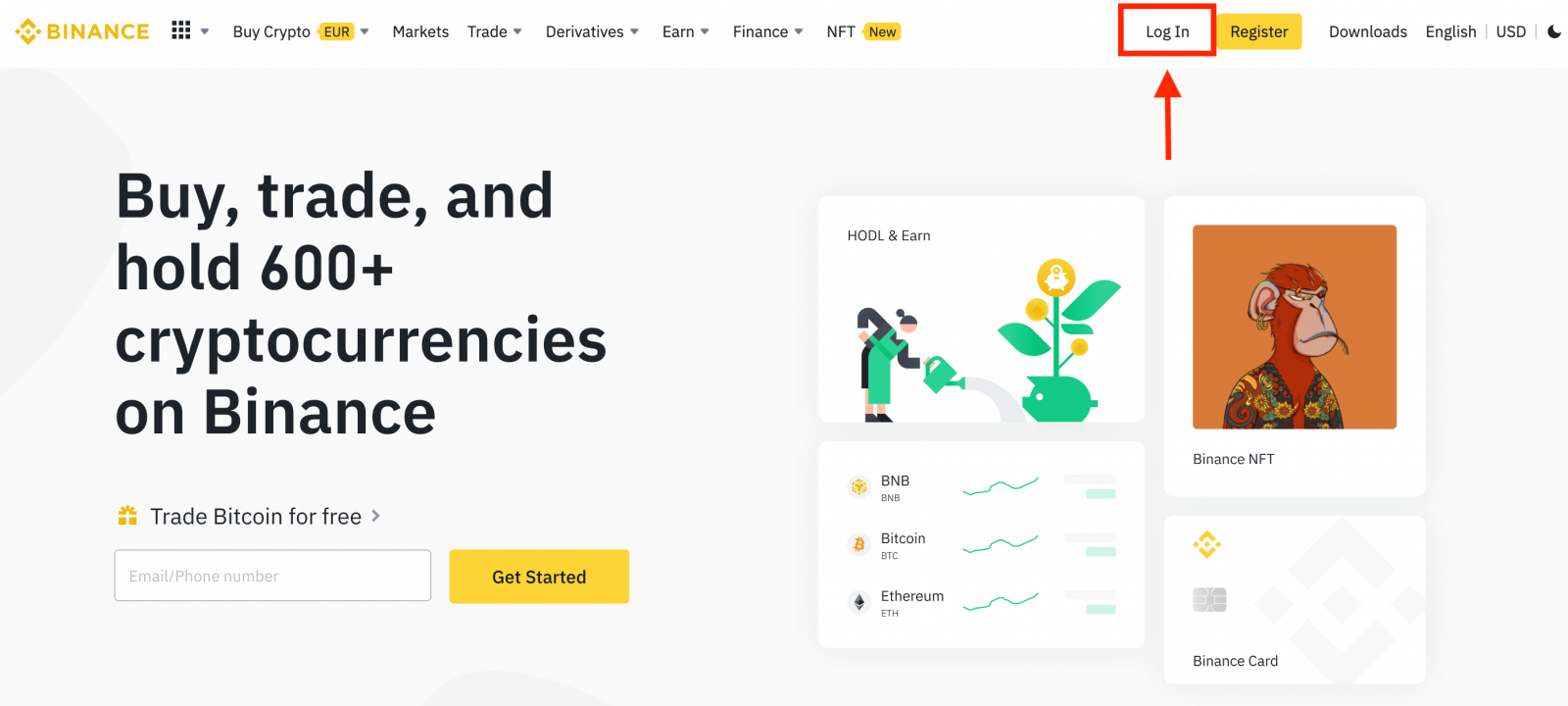
2. На страницата за вход щракнете върху [Забравена парола?].
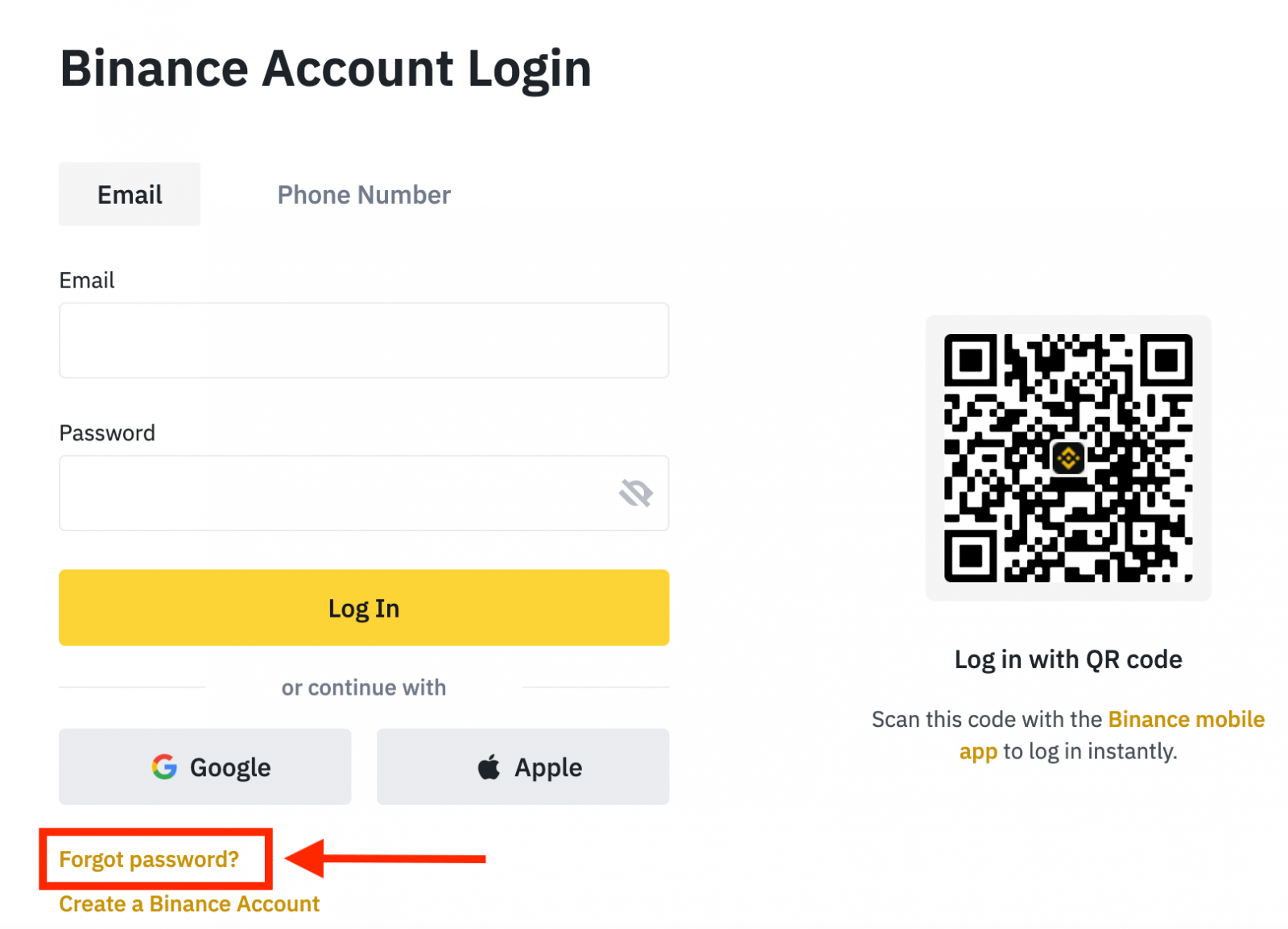
Ако използвате приложението, щракнете върху [Забравихте ли паролата?], както е показано по-долу.
 |
 |
 |
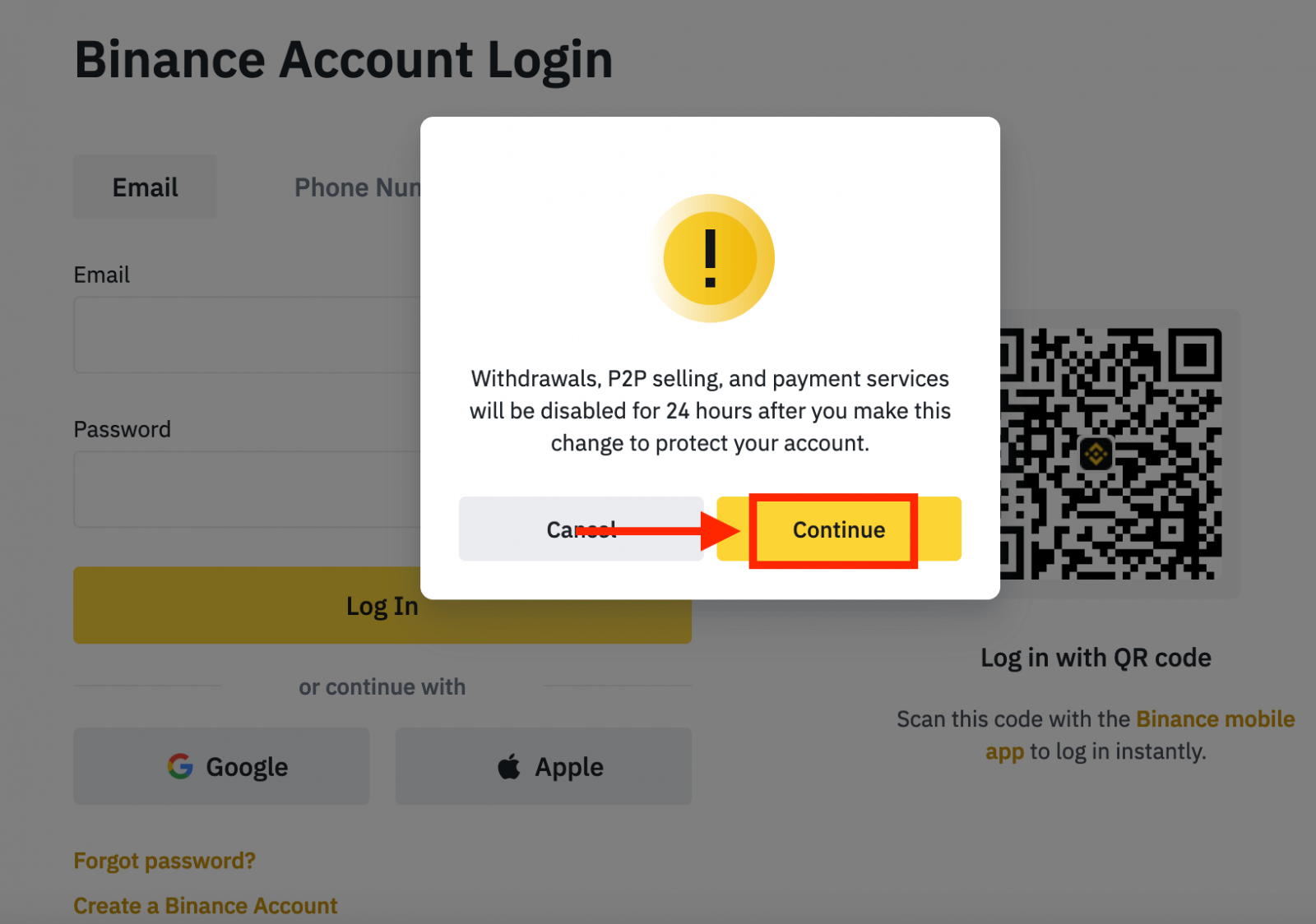
4. Въведете имейл или телефонен номер на вашия акаунт и щракнете върху [ Напред ].
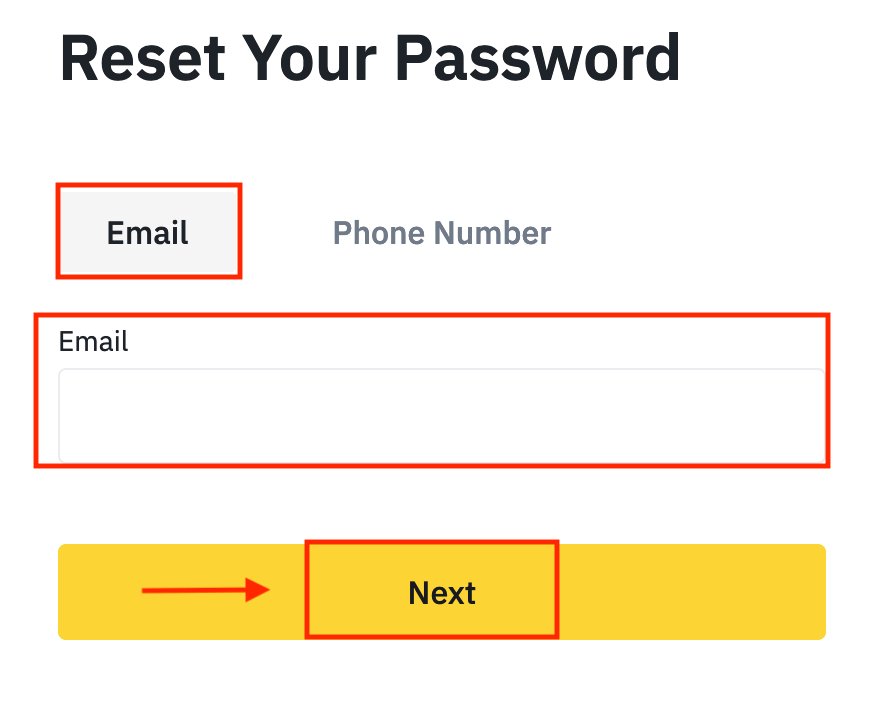
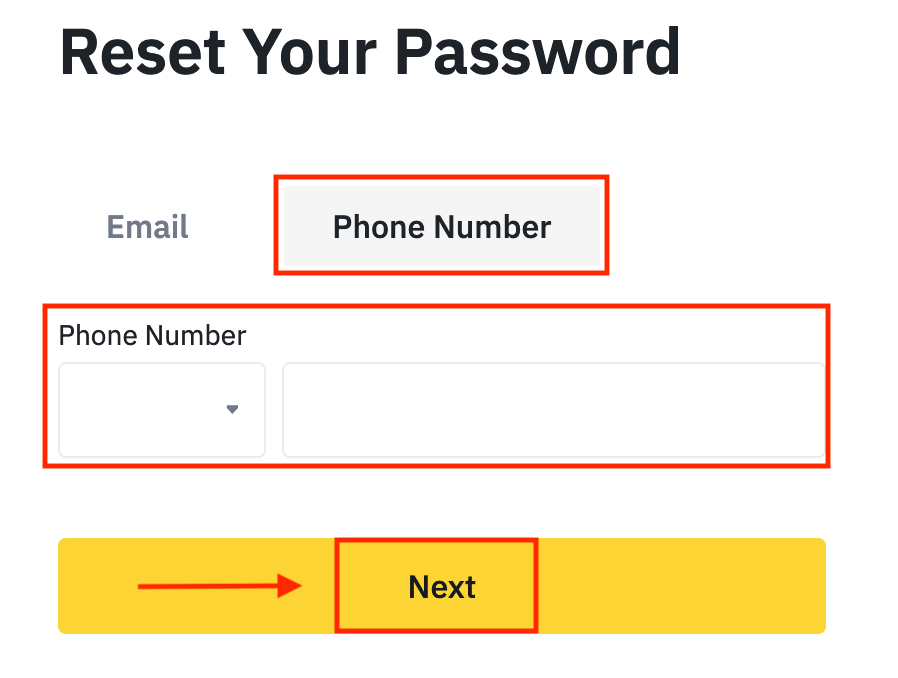
5. Попълнете пъзела за проверка на сигурността.
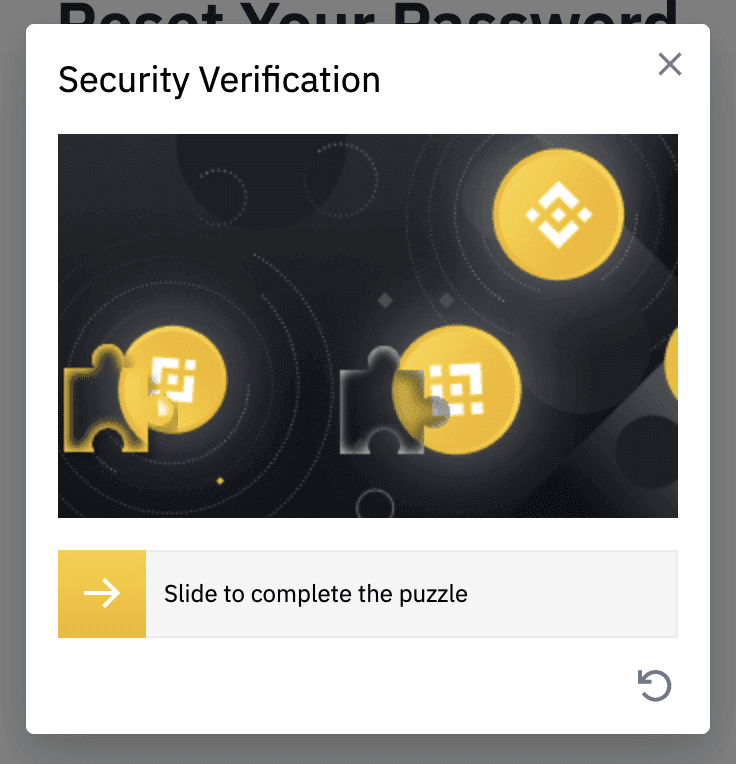
6. Въведете кода за потвърждение, който сте получили във вашия имейл или SMS, и щракнете върху [ Напред ], за да продължите.
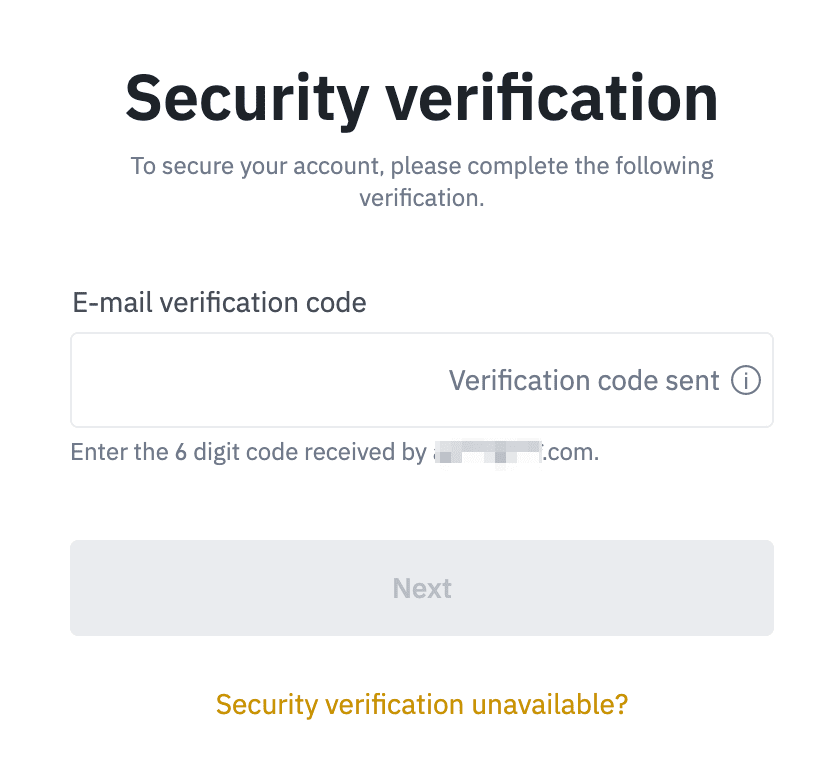
Бележки
- Ако акаунтът ви е регистриран с имейл и сте активирали SMS 2FA, можете да нулирате паролата си чрез мобилния си номер.
- Ако вашият акаунт е регистриран с мобилен номер и сте активирали имейл 2FA, можете да нулирате паролата за вход, като използвате своя имейл.
7. Въведете новата си парола и щракнете върху [ Напред ].
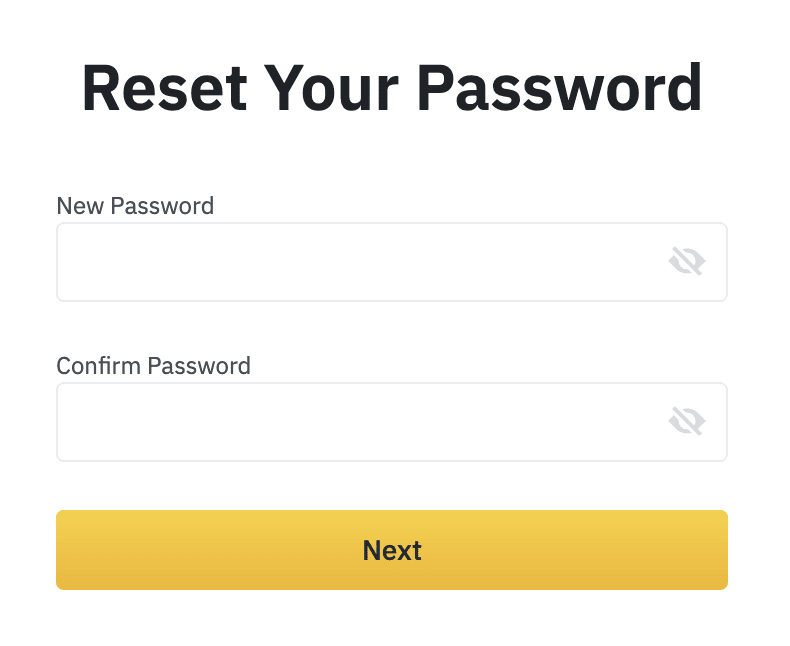
8. Вашата парола е нулирана успешно. Моля, използвайте новата парола, за да влезете в акаунта си.
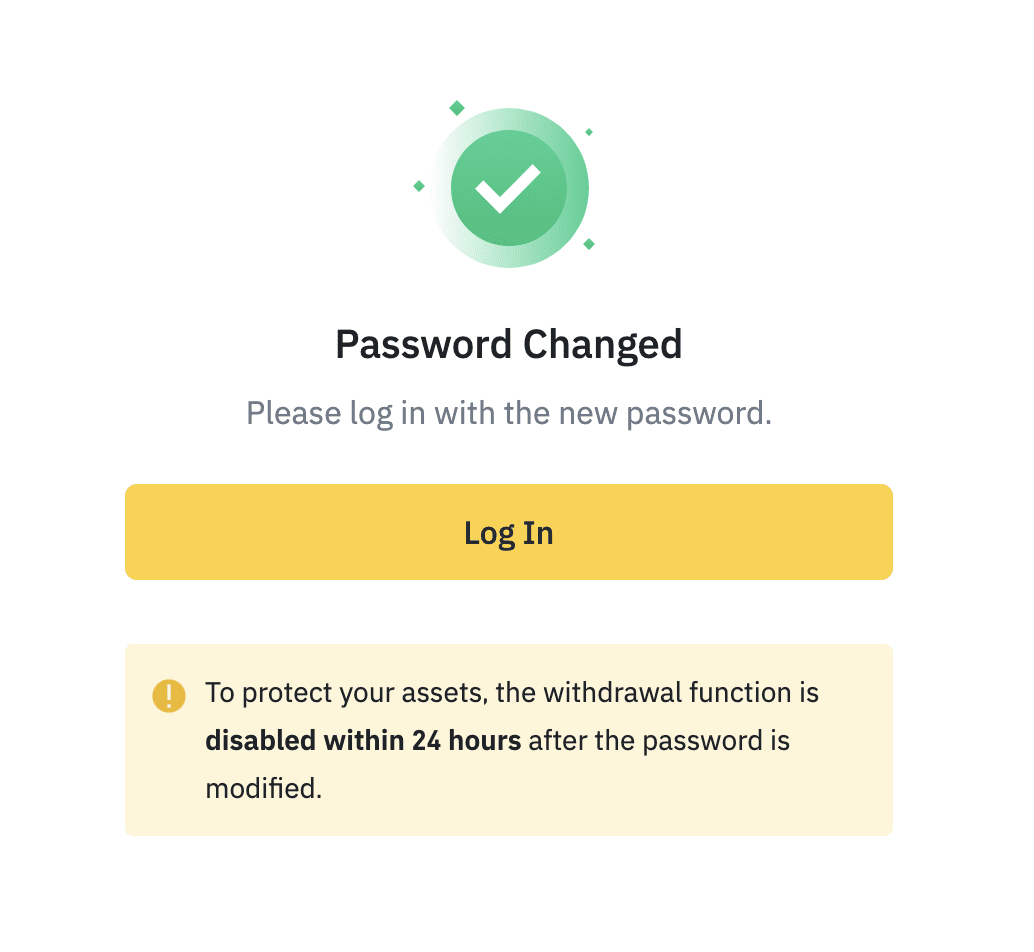
Често задавани въпроси (FAQ)
Как да промените имейла на акаунта
Ако искате да промените имейла, регистриран във вашия акаунт в Binance, моля, следвайте ръководството стъпка по стъпка по-долу.След като влезете в акаунта си в Binance, щракнете върху [Профил] - [Сигурност].
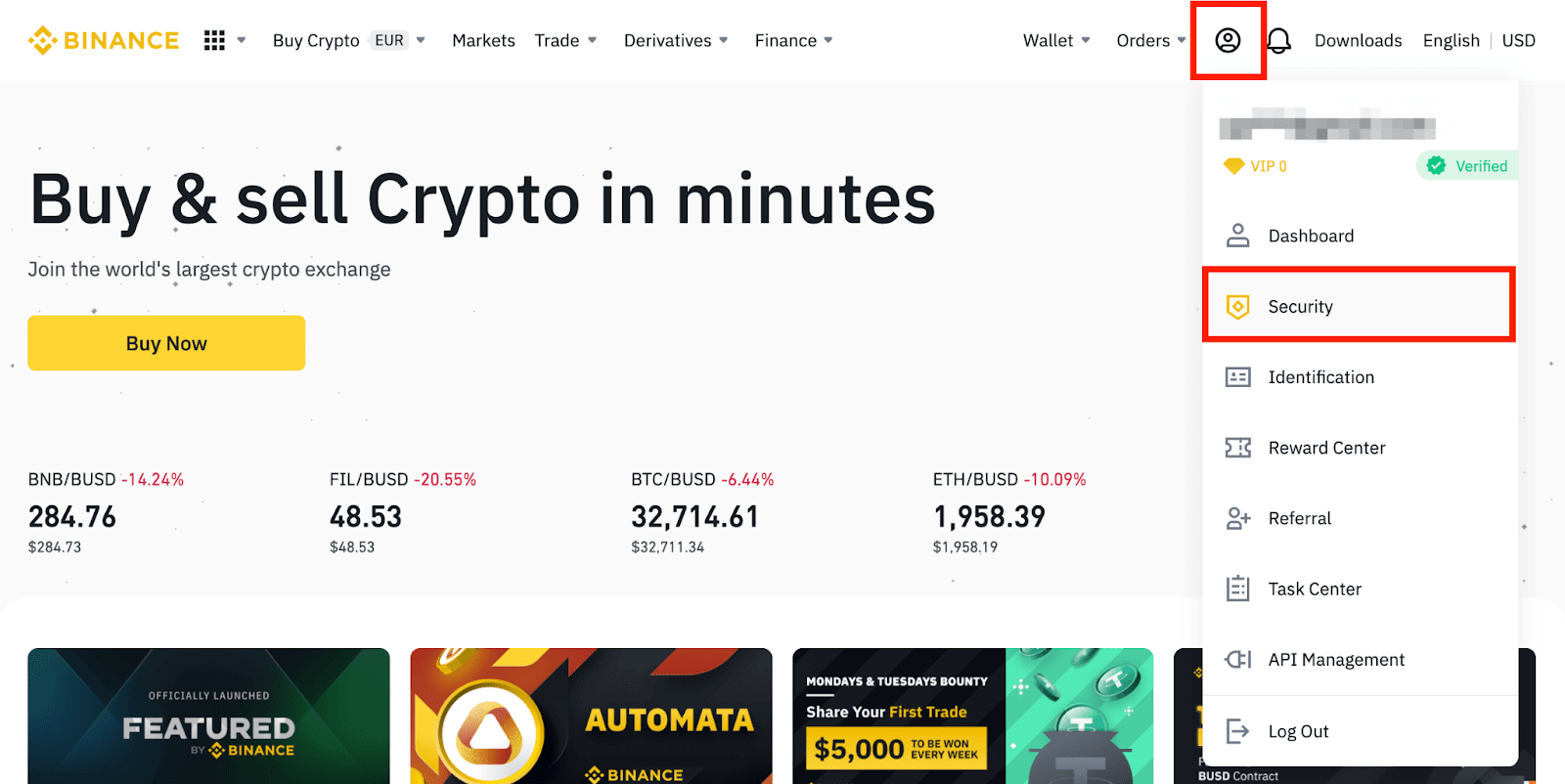
Щракнете върху [ Промяна ] до [ Имейл адрес ]. Можете също да получите достъп до него директно от тук.
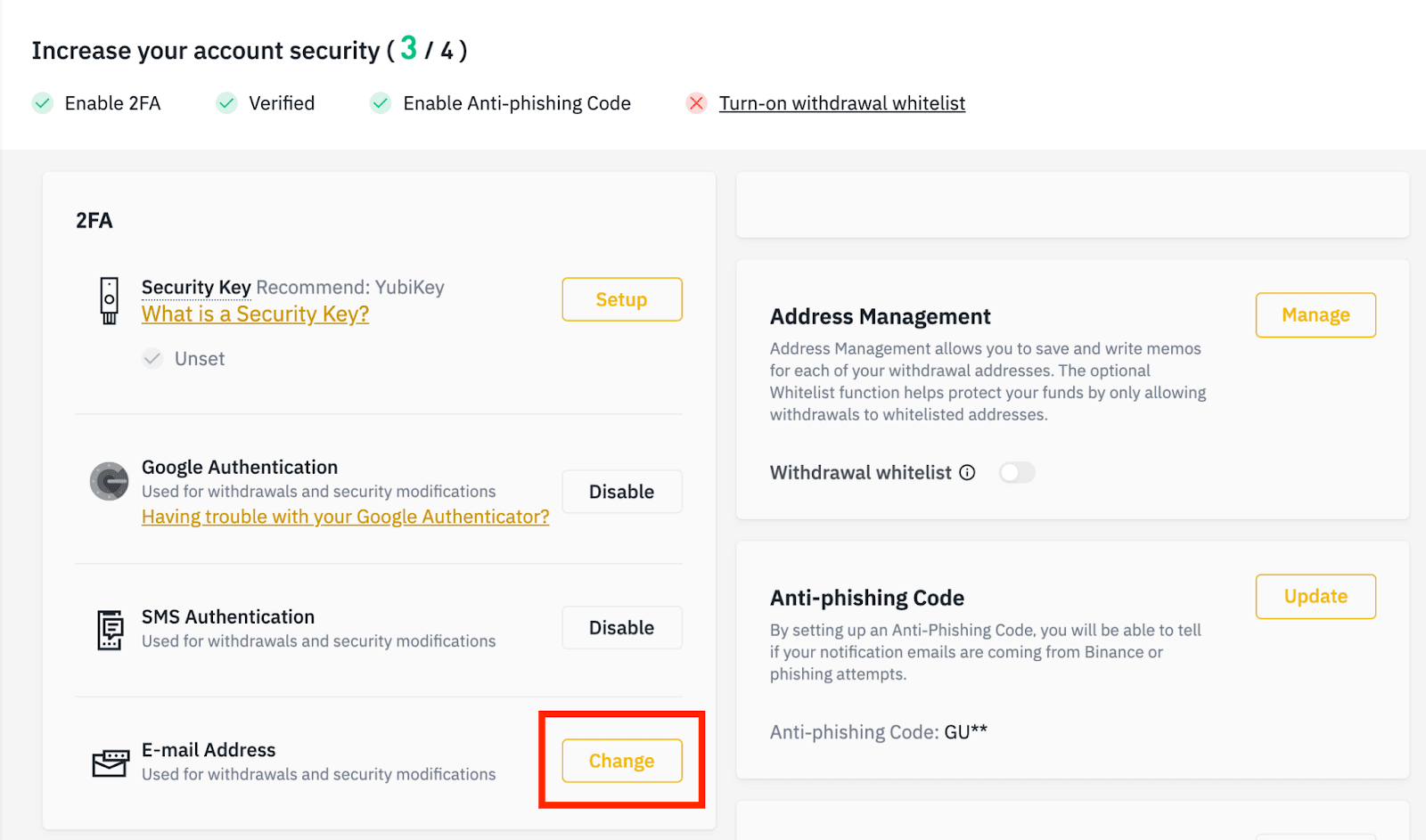
За да промените регистрирания си имейл адрес, трябва да сте активирали Google Удостоверяване и SMS Удостоверяване (2FA).
Моля, обърнете внимание, че след промяна на вашия имейл адрес тегленията от вашия акаунт ще бъдат деактивирани за 48 часа от съображения за сигурност.
Ако искате да продължите, щракнете върху [Напред].
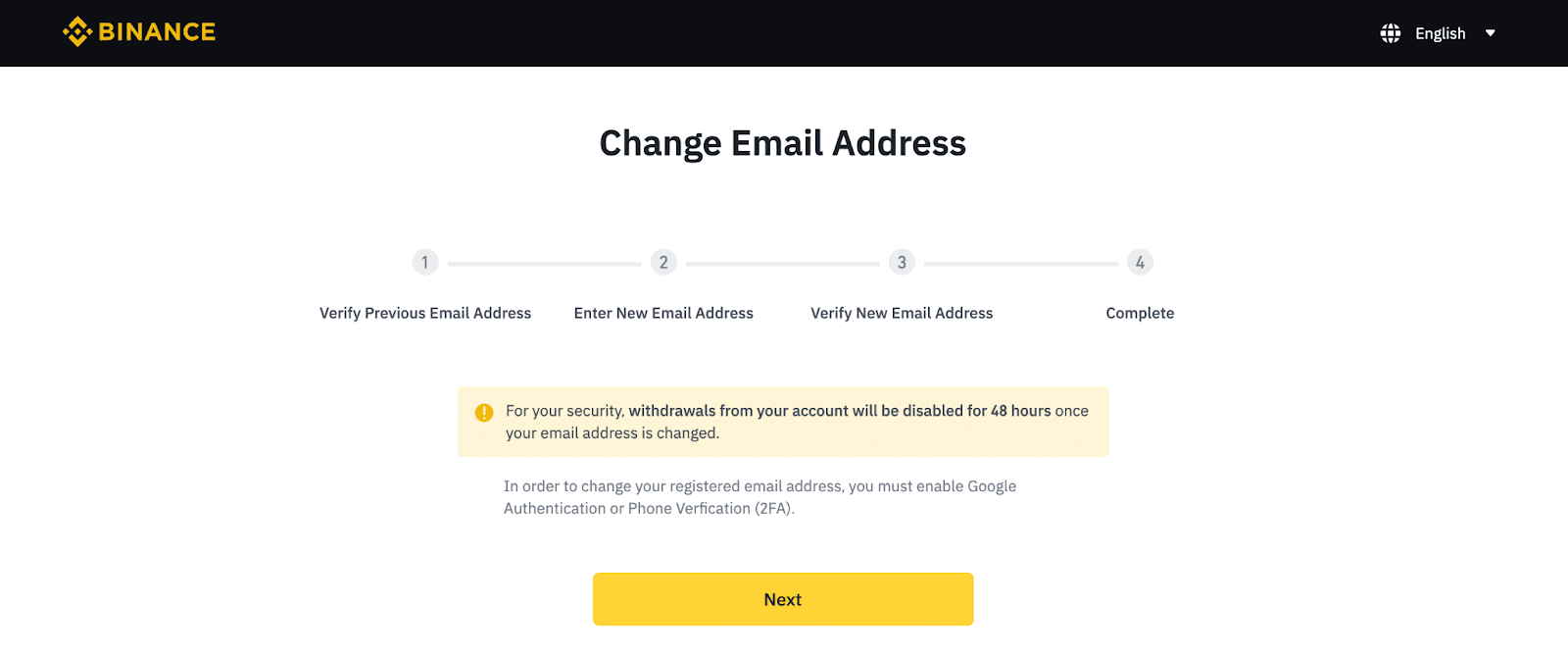
Защо не мога да получавам имейли от Binance
Ако не получавате имейли, изпратени от Binance, моля, следвайте инструкциите по-долу, за да проверите настройките на вашия имейл: 1. Влезли ли сте в имейл адреса, регистриран във вашия акаунт в Binance? Понякога може да сте излезли от имейла си на вашите устройства и следователно да не виждате имейлите на Binance. Моля, влезте и опреснете.
2. Проверихте ли спам папката на вашия имейл? Ако установите, че вашият доставчик на имейл услуги изпраща имейли на Binance във вашата папка за спам, можете да ги маркирате като „безопасни“, като поставите имейл адресите на Binance в белия списък. Можете да се обърнете към Как да поставите имейли на Binance в белия списък, за да го настроите.
Адреси в белия списък:
- [email protected]
- [email protected]
- [email protected]
- [email protected]
- [email protected]
- [email protected]
- [email protected]
- [email protected]
- [email protected]
- [email protected]
- [email protected]
- [email protected]
- [email protected]
- [email protected]
- [email protected]
4. Вашата имейл кутия пълна ли е? Ако сте достигнали ограничението, няма да можете да изпращате или получавате имейли. Можете да изтриете някои от старите имейли, за да освободите място за още имейли.
5. Ако е възможно, регистрирайте се от често срещани имейл домейни, като Gmail, Outlook и др.
Защо не мога да получа SMS кодове за потвърждение
Binance непрекъснато подобрява нашето покритие за SMS удостоверяване, за да подобри потребителското изживяване. Има обаче някои държави и области, които в момента не се поддържат. Ако не можете да активирате SMS удостоверяване, моля, вижте нашия списък с глобално SMS покритие, за да проверите дали вашият район е покрит. Ако вашата област не е включена в списъка, моля, използвайте вместо това Google Удостоверяване като основна двуфакторна автентификация.
Можете да се обърнете към следното ръководство: Как да активирате удостоверяването на Google (2FA).
Ако сте активирали SMS удостоверяване или в момента живеете в държава или област, която е в нашия списък с глобално SMS покритие, но все още не можете да получавате SMS кодове, моля, направете следните стъпки:
- Уверете се, че вашият мобилен телефон има добър мрежов сигнал.
- Деактивирайте вашите антивирусни програми и/или защитна стена и/или приложения за блокиране на обаждания на вашия мобилен телефон, които потенциално могат да блокират нашия номер с SMS кодове.
- Рестартирайте мобилния си телефон.
- Вместо това опитайте гласова проверка.
- Нулирайте SMS удостоверяването, моля, вижте тук.
Заключение: Защитете входа си в Binance за безопасен достъп
Влизането в Binance е лесен процес, но осигуряването на сигурност винаги трябва да бъде приоритет. Винаги проверявайте повторно URL адреса на уебсайта, използвайте силна парола, активирайте двуфакторно удостоверяване и бъдете бдителни срещу опити за фишинг. Като следвате тези най-добри практики, можете да получите сигурен достъп до вашия акаунт в Binance и да търгувате с увереност.


